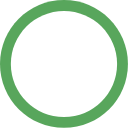主页
Circle阅读助手安装并启用之后,此时浏览器右上侧圆圈图标应该是绿色的,这就说明已经智能识别到了正文,试着点击一下。
若你发现此时页面上的广告都消失了,并且和正文无关的元素都消失了就说明已经进入了Circle 阅读助手的界面。当前你看到的界面就是经过Circle 阅读助手重新整理排版之后的界面,中间的区域是正文。
文章大纲
当正文中含有标题时,正文的左侧会智能整理成大纲;点击大纲中的任一项,可以快速跳转到对应的区域,方便快速导航到感兴趣的位置。如果未看到大纲并且文章中含有标题,说明文章大纲已被禁用了,需要的时候请启用它。查看详情》
返回顶部
当滚动页面离开顶部一段距离后,可以在页面的右下方看到一个返回顶部的按钮,点击后可以快速的返回页面顶部。若你未发现任何按钮,说明它被禁用了,需要的时候请启用它。查看详情》
工具栏
正文的右侧有一系列的按钮,我们称之为工具栏。它是当前我们操作的入口,你可以通过点击这些按钮实现对正文的各种操作。若未看到任何按钮,说明工具栏被禁用了,需要的时候请启用它。查看详情》
批注管理
页面右上角显示的块是批注,当划选文本的时候,可以在该面板管理当前页面所有的批注信息。查看详情》
页脚
正文底部是一些常用的链接,方便快速的查找你可能关心的链接。
偏好设置
默认安装的配置可能无法满足你的使用需求,右键浏览器右上角的图标在打开的面板中找到“选项”后点击,打开的就是 Circle 阅读助手的偏好设置页面。在这里你可以控制任何你想改变的东西;包括但不限于定制主题、定制外观、定制功能、修改选项等等。查看详情》
稍后阅读
为了满足更多用户的使用需求,我们上线了稍后阅读模块,你可以收藏网页到此处,进行深入阅读和后续处理。右键浏览器右上角的图标在打开的面板中找到“稍后阅读”后点击,若未找到说明它被禁用了,请在需要的时候启用它。查看详情》
消息中心
消息中心是用来查看系统消息的地方,为了尽可能的减少对您的打扰,基本没有使用过。右键浏览器右上角的图标在打开的面板中找到“消息中心”后点击,若未找到说明它被禁用了,请在需要的时候启用它。查看详情》